Как пользователям МоегоСклада решить вопрос быстро и точно — в этой инструкции.
Три способа связи
Вы можете:
- Написать в онлайн-чат на сайте или внутри своего аккаунта
- Написать на почту support@moysklad.ru
- Позвонить по телефону 8 800 250-04-32 (бесплатно по России)
Техподдержка работает круглосуточно, без праздников и выходных. Куда именно обратиться — зависит от вашего вопроса.
Онлайн-чат — самый быстрый способ решить вопрос
Сомневаетесь, куда обращаться — пишите в чат. Даже если оператор не сможет помочь сразу, он направит вопрос тому, кто это сделает. Скорость ответа — в среднем 1,5 минуты.
Частые вопросы
✅ Возможности сервиса. Учет и операции в МоемСкладе
✅ Оперативная помощь, если сервис не работает
✅ Интеграция. Обмен данными
✅ Маркировка товаров
✅ API (для разработчиков)
✅ Розница. Приложение Касса МойСклад
✅ Оплата, тарифы и оформление подписки. Закрывающие документы
✅ Шаблоны. Изменение печатных форм
✅ Пожелания по доработкам МоегоСклада
Как написать
Кликнуть виджет чата на сайте:
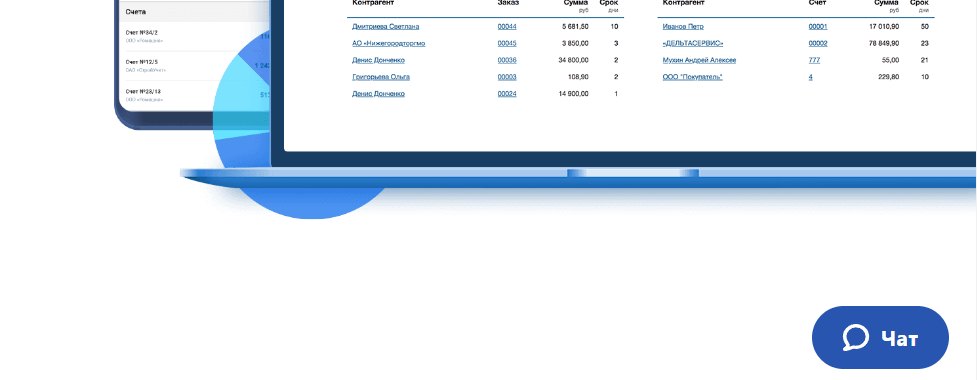
или внутри аккаунта:
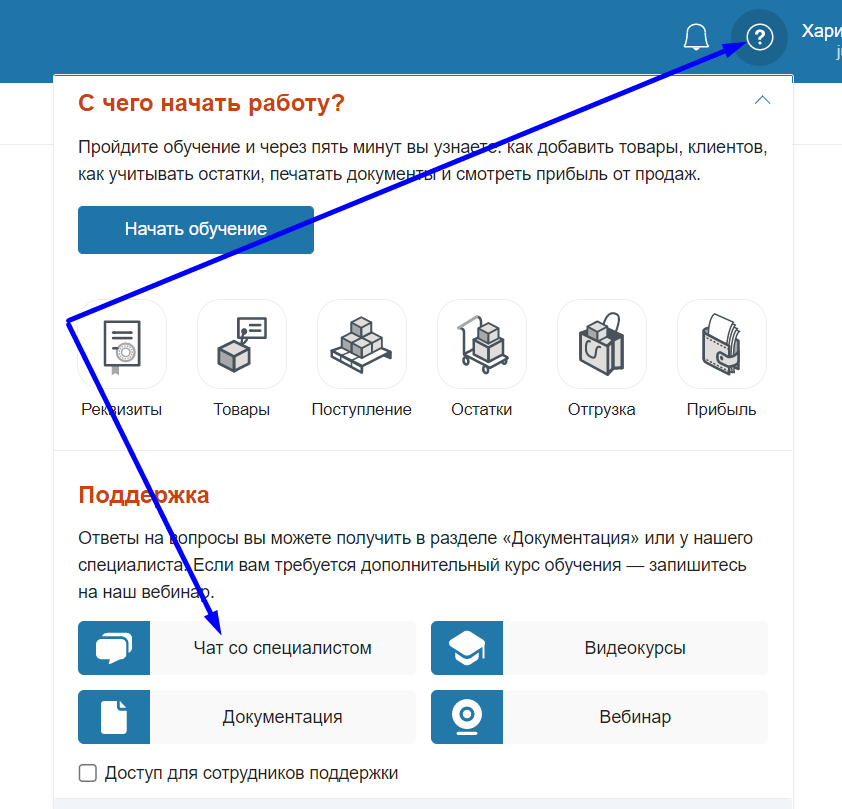
Выберите подходящую тему из выпадающего списка. Так к чату подключится специалист именно по вашему вопросу:
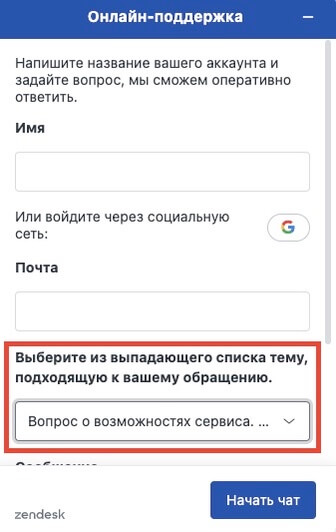
В чат можно отправить скриншот экрана для иллюстрации проблемы. После переписки высылаем копию чата на электронную почту.
Телефон — если нужна консультация по работе сервиса
Этот способ связи чаще используют новички, кто только начинает знакомство с системой. Средняя скорость ответа — 2 минуты.
Как позвонить
По телефону 8 800 250-04-32. Звонок по России бесплатный.
Операторы помогут
✅ разобраться в возможностях сервиса
✅ настроить учет
✅ подобрать подходящий тариф
По телефону не помогут
❌ согласовать бухгалтерские документы
❌ решить технические вопросы
Мы авторизуем запросы пользователей по электронной почте, а не по номеру телефона. Если для обработки обращения понадобится подтверждение прав на совершение определенных действий в аккаунте (например, изменение тарифа), лучше сразу писать в онлайн-чат — там помогут быстрее.
Электронная почта — если нужны документы или наш сотрудник
Средняя скорость ответа — 1,5 часа.
Когда писать на почту
✅ нужны закрывающие документы для бухгалтерии
✅ обращаетесь к конкретным сотрудникам компании, если не знаете имени или email (руководителю, бухгалтеру, в партнерский отдел)
С чем не помогут по почте
❌ нужно решить вопрос или проблему оперативно
❌ технические вопросы и настройки
Как написать
На support@moysklad.ru. Идеально — указать в теме письма, что хотите и желаемого получателя, чтобы мы оперативно переслали его нужному сотруднику.
В соцсетях техподдержка не работает
Любые технические и финансовые вопросы — в чат, на почту или по телефону. В сообществах админы видят пожелания по работе сервиса, отправляют их в техподдержку. При этом лучше писать туда напрямую. Тем более — обращения, связанные с вашим аккаунтом в сервисе.
Пожелания по доработке сервиса
Пишите в чат. Операторы собирают обратную связь от пользователей и передают разработчикам. Никаких изменений в работу сервиса техподдержка не вносит.
Часто задаваемые вопросы
В базе знаний есть инструкции по всем операциям в сервисе.
Выберите нужную в содержании или через строку поиска:

Для более глубокого освоения учета и работы в МоемСкладе — пройдите бесплатные видеокурсы в Учебном центре. Это теория и практика по складскому учету, работе на кассе, маркировке, производству, онлайн‑торговле и другим темам.
Шпаргалка: с какими вопросами в какой канал лучше обращаться
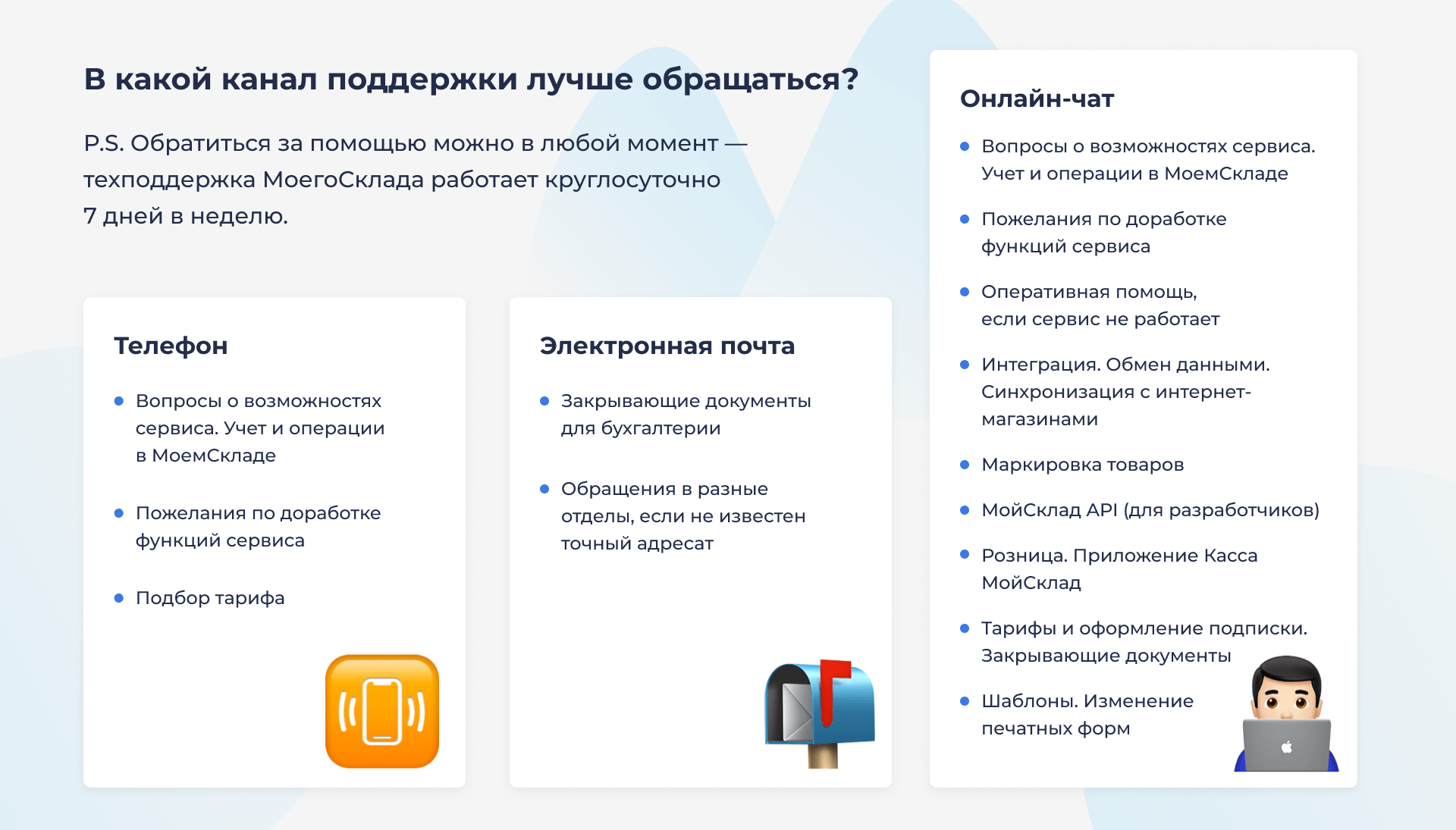
Личный кабинет МойСклад
Опубликовано 16.05.2019 Обновлено 16.05.2019

МойСклад – система складского учета, автоматизирующая добавление или обновление каталога товаров. Сервис предоставляет широкое разнообразие возможностей. Пользователи способны вести учет товаров, продаж, финансов. Несомненным преимуществом облачной программы является простое управление – практически каждый человек сможет разобраться с функционалом за 10-15 минут. Такая особенность позволяет сэкономить время на обучение сотрудников. Сервис МойСклад идеально подходит для владельцев магазинов и руководителей. Можно контролировать бизнес через интернет с любого устройства, принимать платежи или выставлять счета.
Содержание
- МойСклад — вход в личный кабинет
- Регистрация личного кабинета МойСклад
- Возможности личного кабинета МойСклад
- Восстановление доступа от кабинета
- Телефон гоярчей линии МойСклад
МойСклад — вход в личный кабинет

Форма входа в кабинет МойСклад.
Управление сервисом осуществляется через личный кабинет. Каждый пользователь перед работой должен обязательно авторизоваться. Откройте раздел авторизации, находящийся вверху главной страницы. Затем пропишите реквизиты входа, которые пришли на электронную почту после регистрации. Нажмите кнопку «Войти». Если пользовательская информация указана правильно, система переадресует посетителя на страницу учетной записи. Дополнительный способ авторизации подразумевает использование сервиса 1С. Для него нужно синхронизировать аккаунты между собой.
Регистрация личного кабинета МойСклад

Для создания личного кабинета нажмите кнопку «Регистрация» вверху страницы. Система потребует заполнить небольшую форму. Укажите полное имя, действующий адрес электронной почты, номер мобильного телефона. Затем нажмите кнопку подтверждения. Личный кабинет будет успешно создан. Вскоре на e-mail поступит логин с паролем, автоматически сгенерированный системой. Реквизиты входа рекомендуется записать в блокнот, чтобы не потерять. При необходимости можно изменить пароль на собственную комбинацию символов.
Возможности личного кабинета МойСклад

moysklad.ru — официальный сайт системы МойСклад.
Сервис обладает простым управлением, чем положительно выделяется на фоне остальных учетных систем. Посредством интерактивных вкладок пользователь способен за несколько минут освоить основные возможности. После авторизации перед клиентом отображаются несколько разделов, предназначенных для получения информация. Вкладка «Документы» позволяет посмотреть последние изменения, сделанные сотрудниками. В «Закупках» расположены статусы заказов. «Продажи» позволяют увидеть визуализированную воронку продаж, созданную на основе собранной статистики.
Функционал кабинета помогает:
- Вести учет товаров;
- Создавать рабочее пространство для продавцов;
- Регистрировать продажи;
- Принимать оплату;
- Создать возвраты;
- Контролировать выручку;
- Обрабатывать заказы;
- Просматривать визуализированную воронку продаж;
- Подключать бухгалтерские программы;
- Работать с клиентами;
- Получать помощь персонального менеджера.
Восстановление доступа от кабинета

Невозможность авторизоваться в кабинете МойСклад часто вызвана неправильными действиями пользователями. Рекомендуется убедиться, что выбрана правильная клавиатурная раскладка или регистр символов. Если многочисленные попытки входа оказываются безрезультатными – восстановите доступ. Нажмите кнопку «Вход» и перейдите по ссылке «Забыли». Затем укажите электронный адрес, на который зарегистрирована учетная запись. После нажатия кнопки подтверждения компания отправит на e-mail новый пароль. Его можно изменить в настройках профиля.
Телефон гоярчей линии МойСклад
МойСклад опубликовал на ресурсе многочисленные справочные материалы, помогающие самостоятельно разобраться с возможностями сервиса. Однако некоторые пользователи желают задать индивидуальные вопросы, касающиеся обслуживания. Для этого предусмотрен контактный телефон 8 800 250-04-32. Горячая линия работает совершенно бесплатно для жителей России. Консультанты обязательно ответят на поставленные вопросы или помогут решить проблемы с кабинетом. Клиенты из Москвы могут звонить по номеру +7 495 228-04-32, однако, данный телефон платный.

Официальный сайт: https://www.moysklad.ru/
Личный кабинет: https://www.moysklad.ru/login/
Телефон поддержки: 8 800 250-04-32

Дмитрий Андреев
Администратор, корректор и автор материалов данного проекта. По образованию — системный администратор.
Сайт наполняется полезными статьями и инструкциями в помощь пользователям, что позволит найти ответы на многие вопросы в интернете. Подробнее
Узнаем, есть ли горячая линия программы Мой склад? Как написать обращение в службу поддержки? Что известно о приложении?
Горячая линия Мой склад
Служба поддержки Мой склад
 Способы связи со службой поддержки:
Способы связи со службой поддержки:
- форма «Задать вопрос» на сайте – https://support.moysklad.ru/hc/ru;
- онлайн-чат;
- электронная почта – support@moysklad.ru;
- Телеграмм – https://telegram.me/moysklad;
- ВКонтакте – https://vk.com/moysklad;
- Твиттер – https://twitter.com/moysklad;
- Ютуб – https://www.youtube.com/moysklad.
В обращении укажите контакты для обратной связи.
Режим работы
Дозвониться по горячей линии можно круглосуточно, также и направить обращение онлайн.
О программе

Мой склад — это коммерческое IT-решение для контроля, управления процессами торговли, складского учета. Программа предназначена первостепенно для малого и среднего бизнеса.
Реализованы функции обработки заявок, заказов, управления покупками, продажами, финансового мониторинга, складского учета.
История

Сервис стал одним из первых подобных «продуктов», разработанным для российского рынка. Первая вервия представлена ещё в 2007 году.
К 2008 году благодаря собранным инвестициям, удалось подготовить обновление. Через несколько лет ПО было приобретено компанией 1С. Сейчас «Мой склад» и Сбербанк развивают совместный проект по облачному управлению торговлей.
Плюсы и минусы
Плюсы:
- автоматизация процессов;
- клиентская база;
- управление продажами и покупками;
- контроль поступлений;
- простая система.
Минусы:
- недостатки работы вспомогательных модулей.
Советы эксперта
Вопросы и ответы
Для каких случаев нужна горячая линия?
Задача техподдержки помочь разобраться с тонкостями работы CRM-системы, ответить на частые запросы, принять жалобы, замечания и т.д.
Как войти в личный кабинет?
Войти в личный кабинет можно на официальном сайте – https://www.moysklad.ru/login. Для авторизации используется электронная почта и пароль.
Как сделать трассировку?
Перейдите в «Пуск» и введите значение cmd в меню. В открывшейся командной стройке вписываем «tracert online.moysklad.ru» и нажимаем ввод. Затем полученные данные копируем традиционным способом и отправляем сообщением техподдержке.
Какое ограничение по хранению файлов действует на моем аккаунте?
Предусмотрены следующие ограничения (по типу тарифа):
- «Бесплатный» – 50 Мб;
- «Старт» – 100 Мб;
- «Базовый» – 500 Мб;
- «Профессиональный» – 2 000 Мб;
- «Корпоративный» – 10 000 Мб.
Как посмотреть историю изменений документов и справочников?
Чтобы узнать о внесенных изменениях, необходимо открыть подраздел «Последние изменения» над карточкой либо файлом.
Как начать заново нумерацию документов?
В созданном документе необходимо указать значение 0001. Созданный следующий файл автоматически получит нумерацию 0002. Для автоматизированной нумерации с началом календарного года, выберите в настройках меню «Нумерация документов» и отметьте пункт «Внутри календарного года».
Что означают цвета в позициях заказа?
Цвета позволяют быстро определить, какие позиции есть на складе, а для которых нужен заказ. Расшифровка следующая:
- «Зеленый» – наличие в достаточном количестве.
- «Оранжевый» – ожидается в достаточном количестве.
- «Красный» – не хватает.
Как вернуть выбор формата печати?
Чтобы снова вернуть «окно» выбора печати, необходимо снять флажок с позиции «Запомнить выбор» во вкладке «Создание печатной формы».
Как хранить отсканированные документы?
Чтобы вывести документы на пользовательское меню, добавьте флажок напротив позиции «Файл» в подразделе «Дополнительные поля».
Как написать жалобу?
Оставить жалобу можно несколькими способами:
- по электронной почте;
- через форму на сайте;
- по горячей линии.
проспект Андропова, 18к7
Москва, Московская область, Россия
Часы работы
- ПН
- ВТ
- СР
- ЧТ
- ПТ
- СБ
- ВС
Сейчас открыто
Сегодня в Понедельник «Мой Склад» работает с 09:00 до 18:00
во Вторник «Мой Склад» работает с 09:00 до 18:00
в Среду «Мой Склад» работает с 09:00 до 18:00
в Четверг «Мой Склад» работает с 09:00 до 18:00
в Пятницу «Мой Склад» работает с 09:00 до 18:00
О it-компания «Мой Склад»
На странице «Мой Склад» it-компания представлена основная информация о компании.
«Мой Склад в Москве» находится по адресу проспект Андропова, 18к7, местоположение и схема проезда показана на карте.
Деятельность компании относится к автоматизации бизнес-процессов, автоматизации торговли в Москве.
Узнать необходимую информацию о наших услугах и уточнить время работы можно по телефону +7 (495) 228-04-32 или 8 (800) 250-04-32, так же посмотреть дополнительную информацию можно на нашем сайте.
Подписывайтесь на нас в соцсетях в Вконтакте, Фейсбуке, Инстаграме.
Уважаемый клиент, оставьте свой отзыв о нашей компании в разделе ниже.
Отзывы про
«Мой Склад»
0
Напишите свой отзыв о «Мой Склад»
К сожалению, на данный момент у компании отсутствуют отзывы.
Оставьте свое мнение и опыт с компанией первым.
Похожие места в Москве

проспект Андропова, 18к7
8 (800) 505-04-75
6 м

проспект Андропова, 18к5
+7 (495) 737-26-10
77 м

проспект Андропова, 18к5
+7 (495) 726-59-17
88 м

VMC
Компания по производству и продаже сканеров штрих-кодов
улица Ленинская Слобода, 19с4
+7 (495) 724-75-90
1.8 км

улица Ленинская Слобода, 19с6
+7 (495) 665-09-00
1.9 км

улица Ленинская Слобода, 26
+7 (495) 734-73-74
2.1 км

OFD.ru
Оператор фискальных данных
улица Ленинская Слобода, 26
8 (800) 550-99-11
2.1 км

улица Ленинская Слобода, 26с5
+7 (499) 418-03-91
2.3 км
Мой Склад
Мой Склад работает по адресу Андропова проспект, 18 к7 в Москве. Основные сферы деятельности: «Автоматизация торговли» и «Автоматизация бизнес-процессов». График работы: пн–пт 09:00–18:00. Рабочий телефон для связи: 8‒800‒250‒04‒32.
- Контакты
- На карте
- Режим работы
- Похожие компании
На карте
Режим работы
пн–пт 09:00–18:00
| Понедельник | Вторник | Среда | Четверг | Пятница | Суббота | Воскресенье |
|---|---|---|---|---|---|---|
| 09:00–18:00 | 09:00–18:00 | 09:00–18:00 | 09:00–18:00 | 09:00–18:00 | выходной | выходной |
Рекомендуем позвонить по номеру 8‒800‒250‒04‒32, чтобы уточнить время работы и как доехать до адреса: Андропова проспект, 18 к7.
Отзывы
Вы пользовались услугами данной организации?
Пожалуйста, оцените компанию и оставьте отзыв, этим вы поможете другим людям сделать правильный выбор. Спасибо!
Похожие компании в Москве
+7 (495) 363‒36‒53
Киевское шоссе 22 км, вл4 блок А
+7 (495) 961‒26‒09
Докукина, 16 ст3
+7 (495) 796‒93‒10
Пришвина, 8
+7 (495) 926‒17‒71
Варшавское шоссе, 26
+7 (495) 777‒10‒95
Остоженка, 10
+7 (495) 979‒76‒91
Партийный переулок, 1 к57 ст3
Мой Склад, IT-компания, Селезнёвская, 34 (2 этаж) Москва
Сегодня: Открыто до 18:00, осталось: 4 ч. 50 минут
mw
-
4 отзыва
-
Как добраться
-
На карте с парковками
-
Действующее предприятие
-
16 Января
Сегодня
-
09:00-18:00
Время
работы -
Есть
рядом
-
100м. / 1 мин.
Ближайшая станция
Достоевская (салатовая)
Местоположение:
127473,
г. Москва, Округ ЦАО
, Район Тверской
Адрес:
Селезнёвская, 34 (2 этаж)
Телефон горячей линии:
бесплатная горячая линия — пн-пт 9:00-18:00
09:00
18:00
09:00
18:00
09:00
18:00
09:00
18:00
09:00
18:00
Выходной
Выходной
Без обеда
Без обеда
Без обеда
Без обеда
Без обеда
Без обеда
Без обеда
Смотреть панораму места при клике на метку либо выберите слой панорама
Закрыть карту
Страница не является официальным сайтом компании. Информация носит ознакомительный
характер, собрана из открытых источников, и может быть неточной и устаревшей.
-4˚C
Ветер: 6.1 м/с
Сегодня
-2˚C
Ветер: 6.4 м/с
Завтра
- Новости
- Статьи
Производственный календарь Бланки документов Общероссийские классификаторы
Похожие организации:
МойСклад – регистрация и вход в личный кабинет

Программа складского учета – удобный электронный инструмент, используемый в оптовой и розничной торговле, а также подходит для организации работы интернет-магазина, производства или строительства.
Доступ к программному обеспечению возможен из любого места, где есть подключение к сети Интернет. Для использования программы «МойСклад» не нужна установка программного обеспечения на компьютер, достаточно зарегистрироваться и осуществить вход в личный кабинет.
Содержание
- 1 Регистрация личного кабинета
- 2 Авторизация в личном кабинете
- 3 Восстановление доступа в личный кабинет
- 4 Функционал личного кабинета
- 4.1 Работа с базой данных клиентов
- 4.2 Финансовый контроль и учет
- 4.3 Ведение складского учета
- 4.4 Работа с заказами
- 5 Контактная информация
Регистрация личного кабинета
Чтобы зарегистрироваться на официальном портале и начать пользоваться программой складского учета онлайн, потребуется:
- Перейти по ссылке https://www.moysklad.ru на главную страницу портала.
- В правом верхнем углу нажать «Регистрация».
- Заполнить открывшуюся форму, указав.
- Нажать «Зарегистрироваться».

Внимание! Регистрируясь на сервисе, пользователь автоматически принимает условия договора-оферты.
После успешной регистрации пользователь получает доступ к программе «МойСклад» бесплатно и бел лимитов по времени использования.
Авторизация в личном кабинете
Использовать программное обеспечение «МойСклад» могут только зарегистрированные пользователи. После получения учетной записи нужно пройти авторизацию. Делается это в несколько кликов.
Последовательность действий следующая:
- Открыть главную страницу по ссылке https://www.moysklad.ru.
- В шапке сайта нажать «Войти».
- Ввести Логин и Пароль.
- Нажать «Войти».

Если все сделано правильно, система автоматически переместит пользователя в личный кабинет.
Восстановление доступа в личный кабинет
Одной из самых распространенных причин, по которым пользователи программой не могут ее использовать – утрата доступа в личный кабинет. В случае потери данных авторизации на сайте предусмотрена простая процедура восстановления Логина и Пароля от ЛК.
Чтобы получить доступ в личный кабинет, не имея данных авторизации, необходимо:
- Открыть окно авторизации по ссылке https://www.moysklad.ru/login.
- В поле «Пароль» нажать «Забыли?».
- В открывшемся окне указать адрес электронной почты или Логин, зарегистрированный в системе.
- Нажать «Восстановить пароль».

Пользователю будет направлена инструкция по смене пароля и получения доступа в личный кабинет на указанные при регистрации адрес электронной почты.
Функционал личного кабинета
Авторизация на сайте и вход под собственной учетной записью позволяет пользователю полностью систематизировать и оптимизировать оптовую и розничную торговлю, а также организовать работу интернет-магазина, производства или строительства.
Работа с базой данных клиентов
Сервис позволяет собрать воедино полную информацию о клиенте:
- статистику;
- предоставленные документы;
- поставленные задачи и запланированные встречи.
Пользователь также может сегментировать базу, строить воронки реализации товаров.
Финансовый контроль и учет
Сервис предусматривает возможность ведения контроля взаиморасчетов с клиентами, получать банковские выписки, формировать и направлять платежные поручения контрагентам.

Ведение складского учета
Формирование базы складского учета – неотъемлемая часть в торговой и производственной деятельности. Сервис позволяет фиксировать приемки, отгрузки, а также итоги проведенных инвентаризаций.
Работа с заказами
Программа «МойСклад» поддерживает функцию управления заказами. Пользователь может:
- получать уведомления о новых заказах;
- закреплять менеджеров, ответственных за тот или иной процесс по реализации продукции и работе с клиентами;
- менять статусы заказов;
- сверять комплектацию собранных заказов;
- контролировать отгрузку.
В сфере розничных продаж удобная в использовании программа «МойСклад» легко устанавливается на мобильные устройства, работающие на популярных операционных системах.
Контактная информация
В случае возникновения вопросов по регистрации личного кабинета, технических неполадок либо просто необходима консультация, пользователь может воспользоваться телефоном горячей линии 8-800-250-04-32.

The following two tabs change content below.
- Об авторе
- Последние записи

В 2017 году окончил ФГБОУ ВО «Саратовский государственный технический университет им. Гагарина Ю.А.», г. Саратов, по направлению подготовки «Информатика и вычислительная техника». В настоящее время являюсь администратором сайта kabinet-lichnyj.ru. (Страница автора)

Оценка статьи:




 (пока оценок нет)
(пока оценок нет)
![]() Загрузка…
Загрузка…
Служба поддержки Маппа: Логистика
в МойСклад
Ознакомьтесь с инструкциями ниже или свяжитесь с экспертом
по телефону, электронной почте
или через форму заявки.
Оставьте контактные данные, и эксперт свяжется с вами, чтобы подобрать оптимальное решение






Для чего требуется приложение
- Распределение Заказов по собственным курьерам и водителям;
- Построение оптимального пути;
- Расчет планового километража и времени в пути;
- Трекинг водителей и выездных сотрудников на интерактивной карте.
Общая схема работы приложения
-
В Заказах, которые надо распределить по курьерам, заполнить поля для доставки.
-
В приложении Маппа сформировать Маршрутные листы на каждого курьера.
-
В приложении Маппа наполнить Маршрутные листы Заказами.
-
Выгрузить Маршрутные листы в приложение «Маппа: Мобильный сотрудник»
Распечатать Маршрутные листы (перечень Заказов, адресов, доп. информация для доставки) и передать Курьерам.
Как начать работать в приложении
Краткое руководство пользователя
Демонстрация первых шагов по настройке приложения Маппа: Логистика в сервисе МойСклад
Возникли вопросы? Специалисты Маппы помогут в настройке приложения. Оставляйте запрос в форме обращения
2. Подключить геокодер
В приложении можно использовать геокодеры Яндекс и Dadata. Геокодер Dadata бесплатный и позволяет совершать до 200 геокодирований в сутки. Геокодер от Яндекса — тестовый и активен только в течение 5 дней демо-доступа.
Для полноценной активации геокодера от Яндекса получите API ключи с помощью инструкций ниже.
О том, как выбрать геокодер мы рассказывали в нашем блоге
Как подключить геокодер Яндекс
3. В разделе «Справочники» ➝ «Точки отправления» создать новый элемент. Обычно это Склад отгрузки
4. Перейти в настройки и выбрать «Основную точку отправления»
5. В разделе «Справочники» добавить Водителей и Транспортные средства
6. Перезагрузить приложение
Подробная инструкция по приложению
1. Заполнить стандартные данные доставки для Заказов
2. Заполнить дополнительные данные в блоке «Маппа: Логистика»
Такое заполнение доступно только для сохраненных документов.
Флаг «Требуется доставка» — означает что Заказ в дальнейшем сможем распределять между Курьерами.
Время доставки — используется для печати списка документов, который передается Курьеру.
Широта и Долгота — это координаты адреса доставки. Геокодируется как автоматически, так и по кнопке.
Адрес на карте — при нажатии можно посмотреть Адрес на карте.
По умолчанию блок Маппа: Логистика привязан к Заказу покупателя. Интеграцию можно настроить для других документов: Заказ поставщику, Отгрузка, Перемещение и т.д.
3. Посмотреть Заказы на карте
Для этого в приложении «Маппа: Логистика» необходимо открыть «Монитор логиста» и нажать на кнопку «Показать». Также можно воспользоваться фильтрами.
4. Создать Маршрутные листы на Курьеров
Маршрутный лист — это документ, содержащий список Заказов для одного Курьера на один день.
Транспортное средство — заполняется из раздела «Маппа» — «Справочники» — «Транспортные средства».
Водитель — заполняется из раздела «Маппа» — «Справочники» — «Водители».
Отправление и Прибытие — заполняется из раздела «Маппа» — «Справочники» — «Точки отправления».
5. Перенести Заказы в Маршрутный лист Курьера
Это можно сделать либо с помощью кнопки «Выделить на карте» либо перетаскиванием мышкой из таблицы с Заказами в конкретный Маршрутный лист.
6. Оптимизировать маршрут
Маршрут можно упорядочить с учетом оптимального километража и времени в пути с помощью кнопки «Оптимизировать».
7. Распечатать задание Курьеру/Водителю
Для этого в Маршрутном листе необходимо нажать кнопку «Печать» для получения списка Заказов для доставки.
8. Отслеживать водителей на интерактивной карте
Для отображения водителя/курьера в окне интерактивной карты выберите «Опции» и активируйте пункт «Трекинг»
9. После доставки сделать при необходимости отметки в Заказе
10. После доставки закрыть Маршрутный лист
Это необходимо для того, чтобы уже выполненные Маршрутные листы «не мешали». Но при необходимости их можно будет найти с помощью фильтров или отдельного раздела «Маппа»-«Документы».
Мобильное приложение Маппа: Мобильный сотрудник
Возможности мобильного приложения
Как мобильное приложение для курьера и водителя сокращает время на маршрутах, избавляет от оперативного решения проблем и повышает лояльность клиентов
Возникли вопросы? Специалисты Маппы помогут в настройке приложения. Оставляйте запрос в форме обращения
1. Обзор мобильного приложения
Мобильное приложение позволяет:
- оплачивать заказы по наличному и безналичному расчету
- просматривать список Заказов;
- звонить из приложения;
- прокладывать маршрут к Клиенту;
- видеть список товаров;
- видеть сумму к оплате и указывать принятую оплату;
- прикреплять фотографии.
2. Включение интеграции
Для настройки мобильного приложения необходимо обратиться в службу поддержки компании «РАУ Айти» для получения доступов.
После этого выполнить следующее:
- указать что интеграция включена;
- указать имя сервера (будет выслан при обращении);
- указать токен компании (будет выслан при обращении);
- включить опцию «Использовать товары» — в мобильное приложение будут выгружаться товары;
- включить опцию «Расчеты с Курьерами» — в мобильное приложение будут выгружаться данные об оплате.
3. Настройка сотрудников
Для водителей требуется установить флаг «Использовать обмен» и указать токен (будет выслан при обращении).
4. Выгрузка в приложение
Маршруты выгружаются в приложение автоматически. При этом они должны быть в статусе «Отправлен».
Задайте вопрос специалисту и получите консультацию по приложению логистики и доставки в МойСклад







г. Санкт-Петербург, ул.В.Вишневского, 12А
Полезные статьи, кейсы, лайфхаки, новости и акции не чаще 2 раз в месяц


